Hoe hernoem ik RSS-feeds en hun mappen in Outlook?
Normaal gesproken krijgt u, wanneer u een nieuwe RSS-feed toevoegt, de nieuwe RSS-feed automatisch een naam en wordt er tegelijkertijd een afleveringsmap gemaakt met de naam van de feednaam. Soms wilt u misschien de feednaam en de naam van de afleveringsmap wijzigen en ze beter herkenbaar maken. Dit artikel zal u begeleiden bij het hernoemen van RSS-feeds, evenals de bezorgmap van RSS-feeds.
Hernoem de map RSS-feeds in Outlook
- Automatiseer e-mailen met Auto CC / BCC, Automatisch doorsturen door regels; versturen Auto antwoord (Out of Office) zonder dat er een uitwisselingsserver nodig is...
- Ontvang herinneringen zoals BCC-waarschuwing bij het beantwoorden van iedereen terwijl u in de BCC-lijst staat, en Herinner bij ontbrekende bijlagen voor vergeten bijlagen...
- Verbeter de e-mailefficiëntie met Antwoord (allemaal) met bijlagen, Automatisch begroeting of datum en tijd toevoegen aan handtekening of onderwerp, Beantwoord meerdere e-mails...
- Stroomlijn e-mailen met E-mails intrekken, Hulpmiddelen voor bijlagen (Alles comprimeren, Alles automatisch opslaan...), Verwijder duplicaten en Quick Report...
 Hernoem RSS-feeds in Outlook
Hernoem RSS-feeds in Outlook
In dit gedeelte worden gedetailleerde stappen beschreven over het wijzigen van de naam van RSS-feeds in Microsoft Outlook.
Stap 1: Open het dialoogvenster Accountinstellingen:
- Klik in Outlook 2007 op het Tools > accountinstellingen.
- Klik in Outlook 2010 en 2013 op het Dien in > Info > accountinstellingen > accountinstellingen. Zie de volgende schermafbeelding:

Stap 2: In het dialoogvenster Accountinstellingen,
- (1) Klik op het RSS Feeds tab;
- (2) Selecteer en markeer de feednaam die u wilt wijzigen;
- (3) Klik op het Veranderen knop.

Stap 3: Verwijder in het dialoogvenster RSS-feedopties de oude feednaam en voer een nieuwe in het Feednaam: doos.
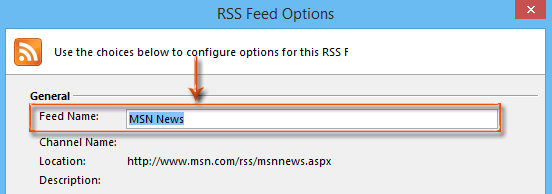
Stap 4: klik op OK or Sluiten knoppen in dialoogvensters om het hernoemen te beëindigen.
 Hernoem de map RSS-feeds in Outlook
Hernoem de map RSS-feeds in Outlook
In dit gedeelte wordt uitgelegd hoe u de afleveringsmap van RSS-feeds in Microsoft Outlook snel kunt hernoemen.
Stap 1: Zoek in het navigatiedeelvenster de bezorgingsmap van RSS-feeds die u wilt hernoemen en selecteer deze.
Stap 2: Klik met de rechtermuisknop op de afleveringsmap en selecteer het Naam map wijzigen in het rechtsklikmenu.
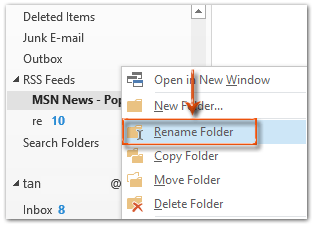
Opmerking: u krijgt het Hernoem "uw mapnaam" in het rechtsklikmenu in Outlook 2007, en “Uw mapnaam”Wordt weergegeven als de huidige naam van de geselecteerde map.
Stap 3: Nu kan de naam van de map RSS-feeds worden bewerkt, verwijder de oude naam, voer de nieuwe naam in het bewerkingsvak in en druk vervolgens op de Enter sleutel.
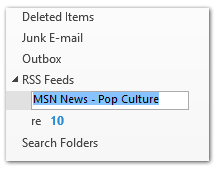
Beste Office-productiviteitstools
Kutools for Outlook - Meer dan 100 krachtige functies om uw Outlook een boost te geven
🤖 AI Mail-assistent: Directe professionele e-mails met AI-magie: met één klik geniale antwoorden, perfecte toon, meertalige beheersing. Transformeer e-mailen moeiteloos! ...
???? Email Automation: Niet aanwezig (beschikbaar voor POP en IMAP) / Plan het verzenden van e-mails / Automatische CC/BCC volgens regels bij het verzenden van e-mail / Automatisch doorsturen (geavanceerde regels) / Begroeting automatisch toevoegen / Splits e-mails van meerdere ontvangers automatisch op in individuele berichten ...
📨 email management: Gemakkelijk e-mails herinneren / Blokkeer zwendel-e-mails van onderwerpen en anderen / Verwijder dubbele e-mails / Uitgebreid Zoeken / Consolideer mappen ...
📁 Bijlagen Pro: Batch opslaan / Batch losmaken / Batchcompressie / Automatisch opslaan / Automatisch loskoppelen / Automatisch comprimeren ...
???? Interface-magie: 😊Meer mooie en coole emoji's / Verhoog uw Outlook-productiviteit met weergaven met tabbladen / Minimaliseer Outlook in plaats van te sluiten ...
???? Wonderen met één klik: Beantwoord iedereen met inkomende bijlagen / Antiphishing-e-mails / 🕘Toon de tijdzone van de afzender ...
👩🏼🤝👩🏻 Contacten en agenda: Batchcontacten toevoegen uit geselecteerde e-mails / Splits een contactgroep in individuele groepen / Verwijder verjaardagsherinneringen ...
Over 100 Eigenschappen Wacht op je verkenning! Klik hier om meer te ontdekken.

